1、使用云骑士重装系统时弹出"Windows安装无法继续"的提醒,直接在键盘上按下快捷键“shift+F10”开启“命令”框,接着输入“ CD\” 按回车键后一般都会返回到根目录里,这个时候屏幕上显示的是 “C:\> ”。
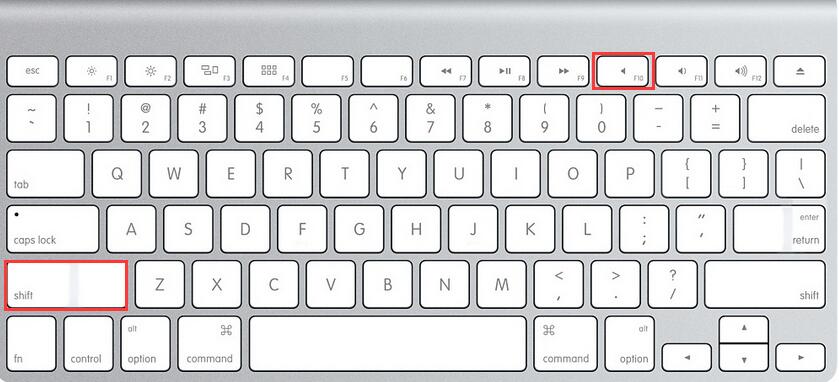
2、接着输入C:\windows\system32\oobe文件夹,输入msoobe命令后点击回车,之后输入msoobe就能进入下一步操作。
3、然后使用快捷键“CTRL+ALT+DELETE”打开“任务栏”,这样结束任务就能关闭窗口。
4、最后根据屏幕指示对应的信息一直到电脑完成系统的安装,当用户安装好系统后,若在进入桌面过程当中发生蓝屏,可重启按F8登陆进安全模式,成功登陆安全模式后再重启进入系统。
5、以上方法依然无法解决,建议使用云骑士U盘启动盘工具制作U盘启动盘,然后进入PE使用磁盘分区工具将C盘格式化再重装系统。




